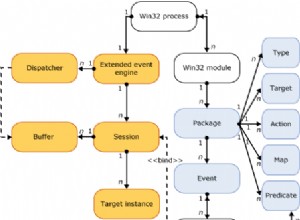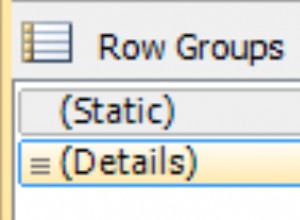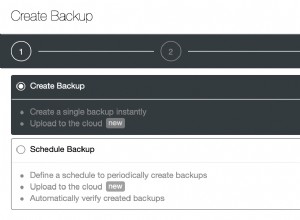Oracle JDeveloper न केवल जावा के लिए बल्कि डेटाबेस एक्सेस के लिए भी एक एकीकृत विकास वातावरण (आईडीई) है। पहले के एक लेख में, "Oracle Cloud Platform पर MySQL डेटाबेस सेवा के साथ Oracle JDeveloper का उपयोग करना, भाग 1," हमने Oracle क्लाउड प्लेटफ़ॉर्म पर एक MySQL डेटाबेस सेवा बनाने पर चर्चा की। इस निरंतरता लेख में, हम MySQL डेटाबेस सेवा से जुड़ने और तालिका बनाने, तालिका डेटा जोड़ने और तालिका को क्वेरी करने के लिए JDeveloper में कुछ डेटाबेस सुविधाओं पर चर्चा करते हैं।
इस लेख में निम्नलिखित भाग हैं:
- MySQL डेटाबेस सेवा से कनेक्शन बनाना
- डेटाबेस तालिका बनाना
- एसक्यूएल वर्कशीट के साथ टेबल डेटा जोड़ना
- निष्कर्ष
MySQL डेटाबेस सेवा से कनेक्शन बनाना
इस खंड में, हम JDeveloper में MySQL सेवा से एक कनेक्शन बनाएंगे। नया एप्लिकेशन Click क्लिक करें , जैसा कि चित्र 1 में दिखाया गया है, एक नया डेटाबेस कनेक्शन बनाने के लिए।
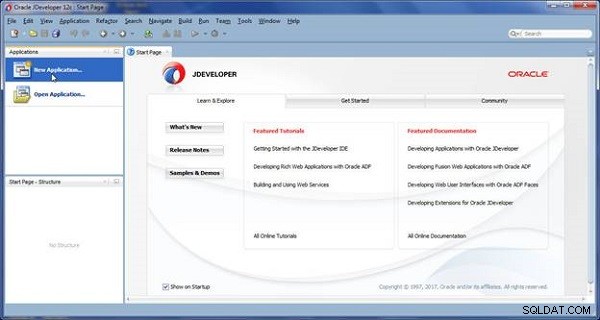
चित्र 1: नया आवेदन
वैकल्पिक रूप से, फ़ाइल>नया>एप्लिकेशन select चुनें , जैसा कि चित्र 2 में दिखाया गया है।
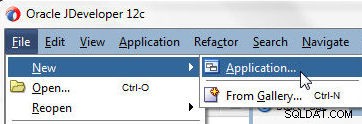
चित्र 2: फ़ाइल>नया>आवेदन
तीसरा विकल्प फ़ाइल>नई>गैलरी से . का चयन करना है , जैसा कि चित्र 3 में दिखाया गया है।
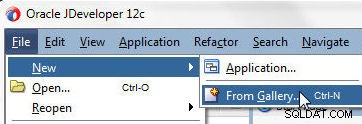
चित्र 3: फ़ाइल>नई गैलरी
ये सभी चयन एक ही नई गैलरी को लॉन्च करते हैं विंडो, जैसा कि चित्र 4 में दिखाया गया है। चुनें सामान्य>श्रेणियों में कनेक्शन डेटाबेस कनेक्शन आइटम . में . ठीकक्लिक करें ।
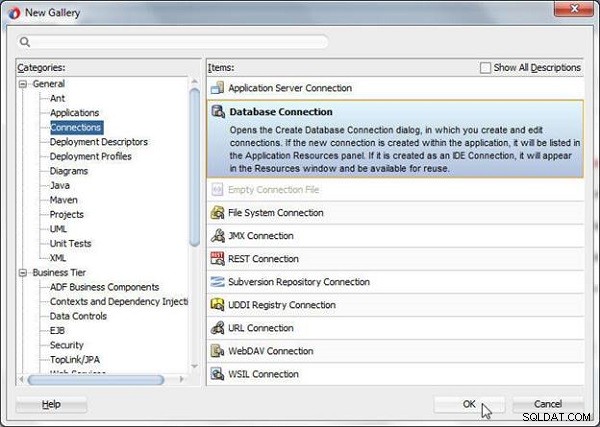
चित्र 4: नई गैलरी>सामान्य>कनेक्शन>डेटाबेस कनेक्शन
डेटाबेस कनेक्शन बनाएं विज़ार्ड लॉन्च हो जाता है, जैसा कि चित्र 5 में दिखाया गया है। डिफ़ॉल्ट सेटिंग्स Oracle डेटाबेस के लिए हैं; हमें इन्हें MySQL के लिए संशोधित करने की आवश्यकता है।
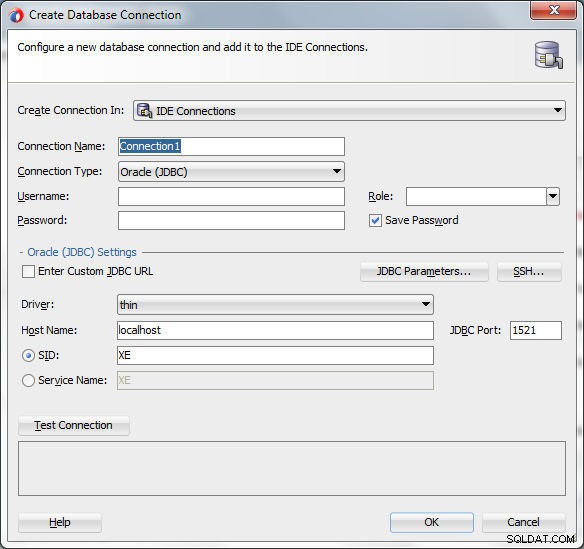
चित्र 5: डेटाबेस कनेक्शन बनाएं
MySQL का चयन करें कनेक्शन प्रकार . में ड्रॉप-डाउन (चित्र 6 देखें)।
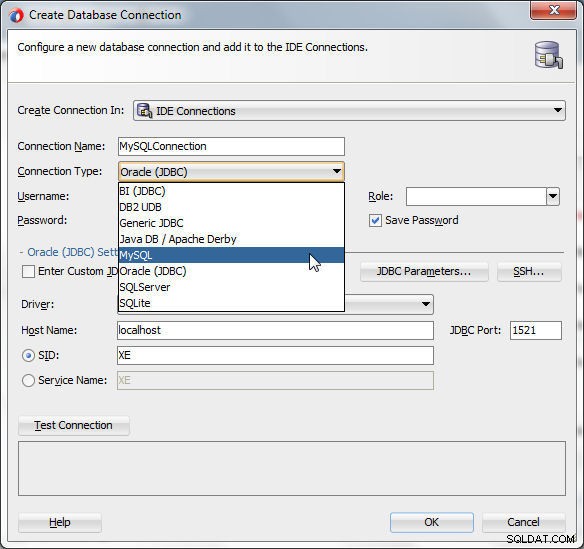
चित्र 6: कनेक्शन प्रकार को MySQL के रूप में चुनना
कनेक्शन प्रकार . के साथ MySQL . के रूप में , Oracle सेटिंग्स को MySQL सेटिंग्स से बदल दिया जाता है , जिसमें ड्राइवर . शामिल हैं और लाइब्रेरी , जैसा चित्र 7 में दिखाया गया है। होस्ट का नाम फ़ील्ड में लोकलहोस्ट . की डिफ़ॉल्ट सेटिंग होती है , जिसे MySQL सेवा के सार्वजनिक IP से बदलने की आवश्यकता है।
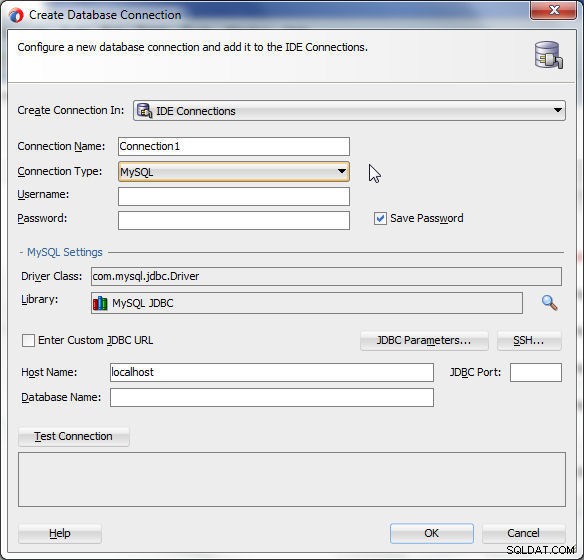
चित्र 7: MySQL सेटिंग्स
MySQL सेवा का सार्वजनिक IP प्राप्त करने के लिए, mysqldb . पर क्लिक करें Oracle क्लाउड सर्विस डैशबोर्ड में सर्विस लिंक, जैसा कि चित्र 8 में दिखाया गया है।
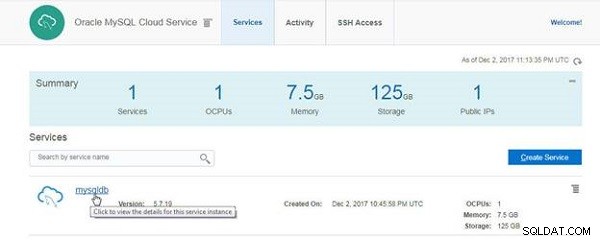
चित्र 8: Mysqldb सेवा लिंक सेवा विवरण प्रदर्शित करता है
सेवा विवरण पृष्ठ में, सार्वजनिक आईपी को संसाधन . से कॉपी करें अनुभाग, जैसा कि चित्र 9 में दिखाया गया है।
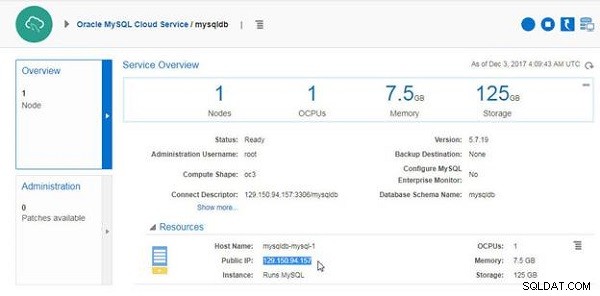
चित्र 9: सार्वजनिक आईपी प्राप्त करना
सार्वजनिक आईपी को होस्ट नाम . में कॉपी और पेस्ट करें फ़ील्ड, जैसा कि चित्र 10 में दिखाया गया है। निर्दिष्ट करें डेटाबेस का नाम mysqldb . के रूप में , जिसे चित्र 15 में दिखाए गए अनुसार नई सेवा बनाते समय कॉन्फ़िगर किया गया है। वैकल्पिक रूप से, डिफ़ॉल्ट कनेक्शन नाम (MSQLConnection) को भी संशोधित करें। कनेक्शन का परीक्षण करें Click क्लिक करें डेटाबेस कनेक्शन का परीक्षण करने के लिए।
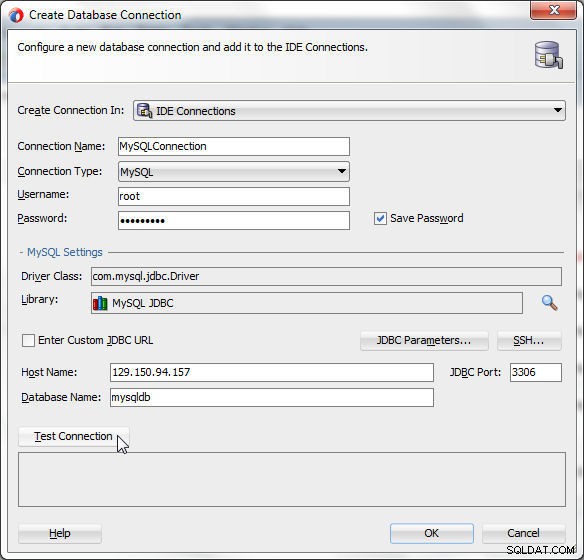
चित्र 10: होस्ट नाम और डेटाबेस का नाम निर्दिष्ट करना
यदि कोई कनेक्शन स्थापित हो जाता है, तो एक सफलता संदेश प्रदर्शित होता है (चित्र 11 देखें)। ठीकक्लिक करें ।
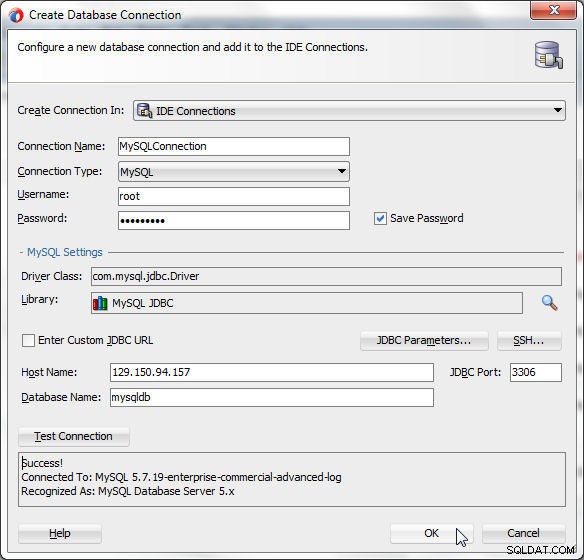
चित्र 11: डेटाबेस कनेक्शन बनाएं>ठीक
संसाधन . में एक नया कनेक्शन जुड़ जाता है विंडो, जैसा कि चित्र 12 में दिखाया गया है। डेटाबेस स्कीमा mysqldb डिफ़ॉल्ट स्कीमा के अतिरिक्त सूचीबद्ध है। mysqldb स्कीमा नोड टेबल्स प्रदर्शित करता है और दृश्य नोड्स। संरचना विंडो कनेक्शन विवरण प्रदर्शित करती है।
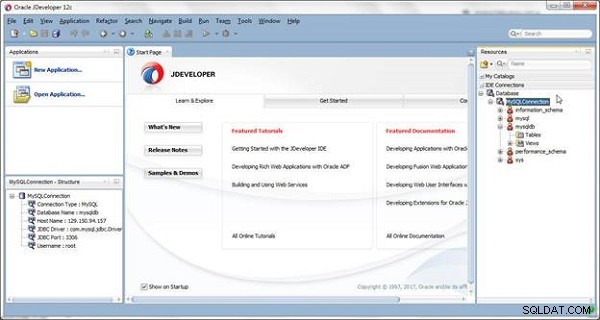
चित्र 12: कनेक्शन MySQLConnection को संसाधनों में जोड़ा गया
डेटाबेस . से एक नया कनेक्शन भी बनाया जा सकता है नया डेटाबेस कनेक्शन . का चयन करके नोड , जैसा कि चित्र 13 में दिखाया गया है।
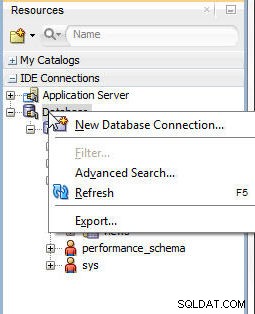
चित्र 13: डेटाबेस>नया डेटाबेस कनेक्शन
एक डेटाबेस विंडो को विंडो>डेटाबेस>डेटाबेस selecting का चयन करके जोड़ा जा सकता है , जैसा कि चित्र 14 में दिखाया गया है।
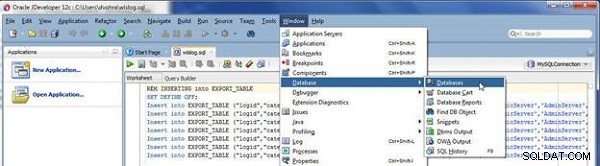
चित्र 14: विंडो>डेटाबेस>डेटाबेस
डेटाबेस विंडो प्रदर्शित होती है, जैसा कि चित्र 15 में दिखाया गया है। संरचना विंडो कनेक्शन संरचना प्रदर्शित करती है।
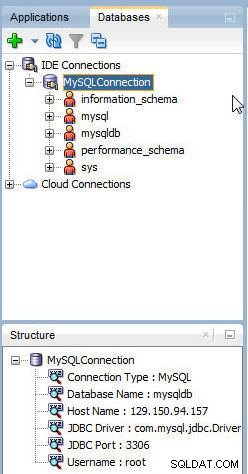
चित्र 15: डेटाबेस विंडो
डेटाबेस तालिका बनाना
इस खंड में, हम MySQL डेटाबेस सेवा में एक नई डेटाबेस तालिका बनाएंगे। एक नई तालिका बनाने के लिए, डेटाबेस>MySQLConnection>mysqldb>तालिकाओं पर राइट-क्लिक करें संसाधन . में विंडो खोलें और नई तालिका select चुनें , जैसा कि चित्र 16 में दिखाया गया है।
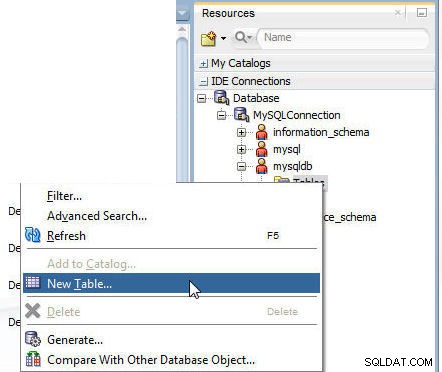
चित्र 16: संसाधन>डेटाबेस>MySQLConnection>mysqldb>टेबल्स>नई तालिका
एक तालिका बनाएं विज़ार्ड लॉन्च हो जाता है, जैसा कि चित्र 17 में दिखाया गया है। क्योंकि हमने टेबल बनाएं . लॉन्च किया है mysqldb . से , डेटाबेस चयनित है, mysqldb . एक डिफ़ॉल्ट तालिका नाम निर्दिष्ट है और एक कॉलम डिफ़ॉल्ट रूप से सूचीबद्ध है।
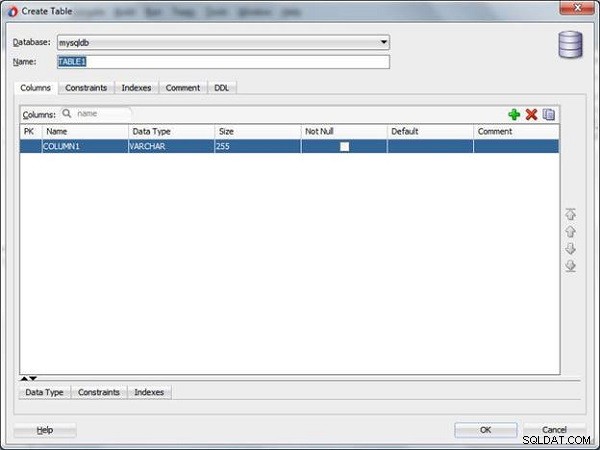
चित्र 17: टेबल विजार्ड बनाएं
लॉगिड के रूप में INT प्रकार के प्राथमिक कुंजी कॉलम के साथ लॉगिड, श्रेणी, प्रकार, सर्वरनाम, कोड और संदेश के लिए कॉलम परिभाषाएं जोड़ें। डेटा प्रकार . में कॉलम के लिए डेटा प्रकार चुनें नीचे की ओर, जैसा कि चित्र 18 में दिखाया गया है।
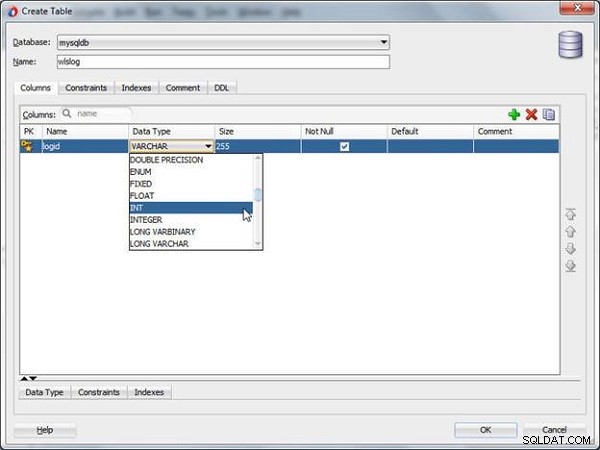
चित्र 18: प्राथमिक कुंजी कॉलम लॉग जोड़ना
कॉलम जोड़ें . क्लिक करें बटन, जैसा कि चित्र 19 में दिखाया गया है, अन्य कॉलम जोड़ने के लिए।
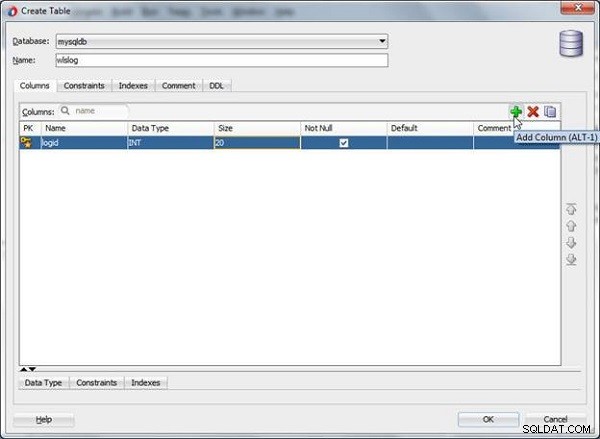
चित्र 19: कॉलम जोड़ें
अन्य कॉलम जोड़ें, सभी प्रकार के VARCHAR, जैसा कि चित्र 20 में दिखाया गया है।
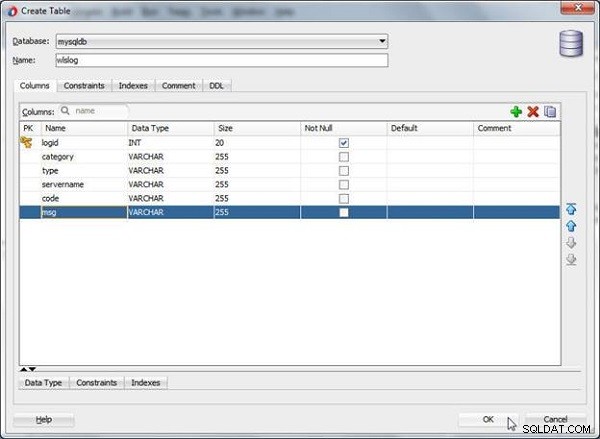
चित्र 20: तालिका बनाएं>कॉलम
डीडीएल टैब एक नई तालिका बनाने के लिए डीडीएल प्रदर्शित करता है (चित्र 21 देखें)।
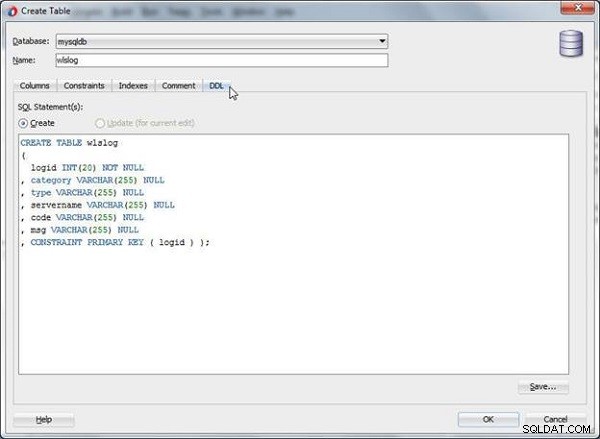
चित्र 21: तालिका बनाएं>डीडीएल
ठीकक्लिक करें डेटाबेस तालिका बनाने के लिए, जैसा कि चित्र 22 में दिखाया गया है।
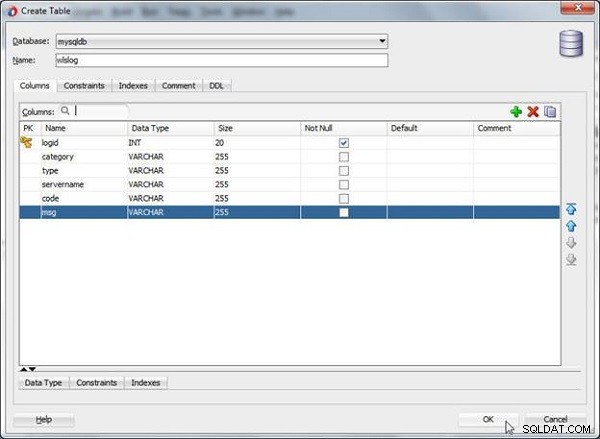
चित्र 22: तालिका बनाएं>ठीक
जैसा कि संसाधन . में दिखाया गया है, एक नई तालिका wlslog बन जाती है चित्र 23 में विंडो।
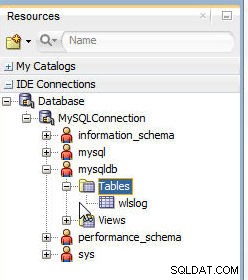
चित्र 23: संसाधन>डेटाबेस>MySQLConenction>mysqldb>टेबल्स>wlslog
तालिका संरचना संरचना . में प्रदर्शित होती है विंडो, जैसा कि चित्र 24 में दिखाया गया है।
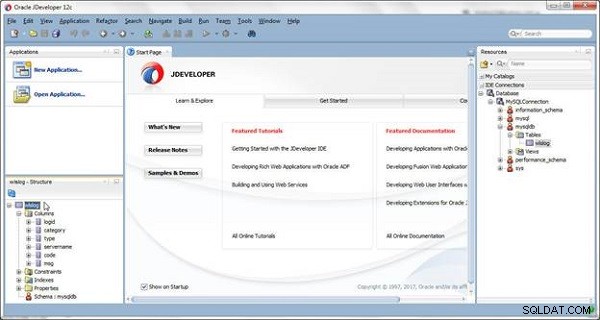
चित्र 24: तालिका wslog संरचना
तालिका के लिए संरचना प्रदर्शित करने के लिए तालिका पर क्लिक करें, जैसा कि wlslog . के लिए दिखाया गया है टेबल। डेटाबेस . में विंडो, wlslog तालिका सूचीबद्ध है, जैसा कि चित्र 25 में दिखाया गया है। संरचना विंडो कॉलम प्रदर्शित करती है।
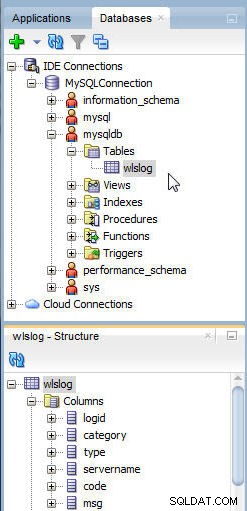
चित्र 25: डेटाबेस विंडो
SQL वर्कशीट के साथ टेबल डेटा जोड़ना
इसके बाद, हम SQL वर्कशीट में SQL स्क्रिप्ट का उपयोग करके wlslog तालिका में डेटा जोड़ेंगे। टूल्स>डेटाबेस>एसक्यूएल वर्कशीट Select चुनें (चित्र 26 देखें) एक नया SQL वर्कशीट शुरू करने के लिए।
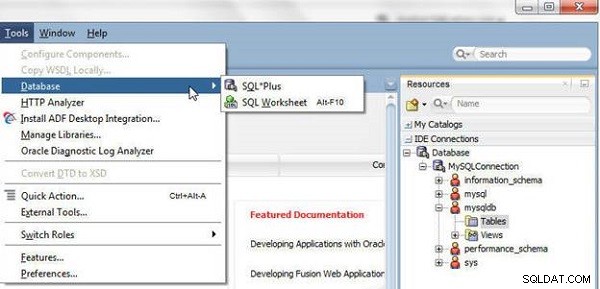
चित्र 26: टूल्स>डेटाबेस>एसक्यूएल वर्कशीट
कनेक्शन चुनें . में संवाद, MySQLConnection का चयन करें , जैसा कि चित्र 27 में दिखाया गया है।
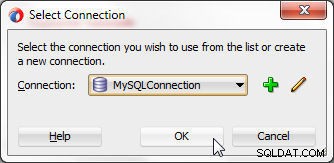
चित्र 27: कनेक्शन को MySQLConnection के रूप में चुनना
एक SQL वर्कशीट खुल जाती है, जैसा कि चित्र 28 में दिखाया गया है।
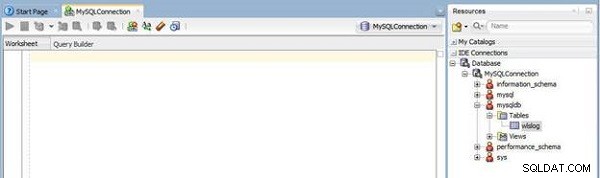
चित्र 28: SQL वर्कशीट
SQL वर्कशीट में निम्न SQL स्क्रिप्ट को कॉपी और पेस्ट करें:
INSERT INTO wlslog(logid,category,type,servername,code,msg) VALUES(1,'Notice','WebLogicServer','AdminServer','BEA-000365', 'Server state changed to STANDBY'); INSERT INTO wlslog(logid,category,type,servername,code,msg) VALUES(2,'Notice','WebLogicServer','AdminServer','BEA-000365', 'Server state changed to STARTING'); INSERT INTO wlslog(logid,category,type,servername,code,msg) VALUES(3,'Notice','WebLogicServer','AdminServer','BEA-000365', 'Server state changed to ADMIN'); INSERT INTO wlslog(logid,category,type,servername,code,msg) VALUES(4,'Notice','WebLogicServer','AdminServer','BEA-000365', 'Server state changed to RESUMING'); INSERT INTO wlslog(logid,category,type,servername,code,msg) VALUES(5,'Notice','WebLogicServer','AdminServer','BEA-000361', 'Started WebLogic AdminServer'); INSERT INTO wlslog(logid,category,type,servername,code,msg) VALUES(6,'Notice','WebLogicServer','AdminServer','BEA-000365', 'Server state changed to RUNNING'); INSERT INTO wlslog(logid,category,type,servername,code,msg) VALUES(7,'Notice','WebLogicServer','AdminServer','BEA-000360', 'Server started in RUNNING mode');
SQL स्क्रिप्ट चलाने के लिए बटन पर क्लिक करें, जैसा कि चित्र 29 में दिखाया गया है।
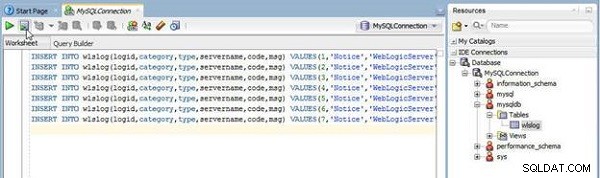
चित्र 29: SQL स्क्रिप्ट चलाना
स्क्रिप्ट आउटपुट . के रूप में चित्र 30 में इंगित किया गया है कि डेटा wlslog . में जुड़ जाता है टेबल।

चित्र 30: स्क्रिप्ट आउटपुट
SQL वर्कशीट खोले जाने और SQL स्क्रिप्ट चलने के बाद, टूल्स>डेटाबेस में और विकल्प उपलब्ध हो गए। (चित्र 31 देखें), चित्र 26 की तुलना में।
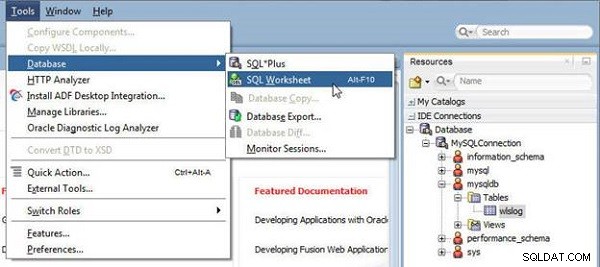
चित्र 31: उपकरण>डेटाबेस
निष्कर्ष
इस लेख में, हमने Oracle क्लाउड प्लेटफ़ॉर्म पर MySQL डेटाबेस सेवा से कनेक्ट करने, डेटाबेस तालिका बनाने और तालिका डेटा जोड़ने के लिए JDeveloper का उपयोग करने पर चर्चा की। Oracle क्लाउड प्लेटफ़ॉर्म पर MySQL डेटाबेस के साथ JDeveloper का उपयोग करने पर तीसरे लेख में, हम डेटाबेस तालिका को क्वेरी करेंगे, एक परिणाम सेट निर्यात करेंगे, रिकॉर्ड ढूंढेंगे और हाइलाइट करेंगे, और एक कनेक्शन को डिस्कनेक्ट और फिर से कनेक्ट करेंगे।